如何查看360浏览器保存密码的网站?
1、打开360浏览器以后,我们点击右上角的“查看”,然后将查看下的“插件栏”前面打钩选中

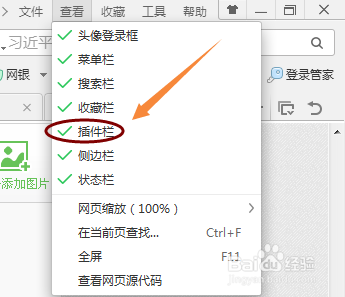
2、然后就会在收藏夹的右侧看到一些之前安装过的插件,我们点击最左侧“扩展”下的三角下拉按钮,然后选择“管理插件”

3、之后就会在弹出的窗口下看到所有我们安装过的小插件,有一些是系统自带的;我们点击“登录管家”,然后将其“显示到插件栏”
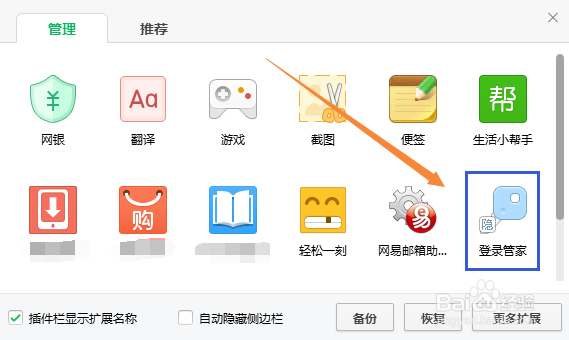
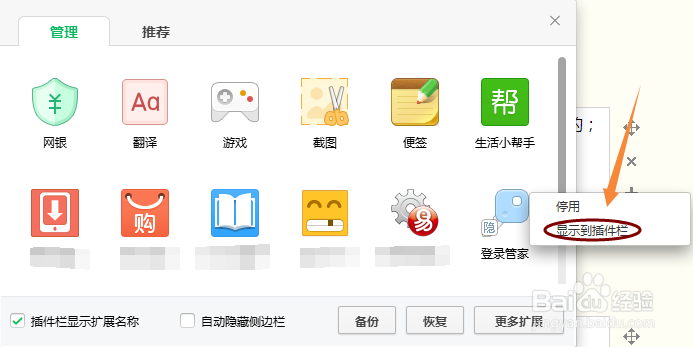
4、然后在浏览器右上角就能看到此插件了,点击插件图标就可以看到曾经保存过密码的所有网站
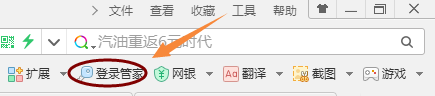
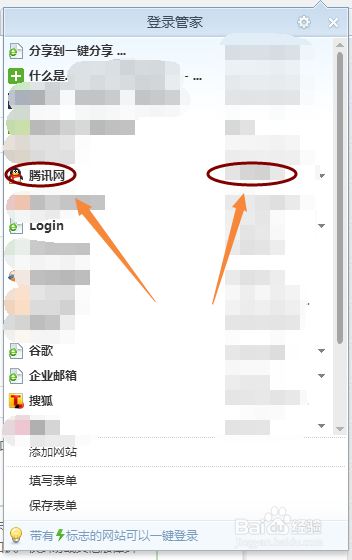
5、然后点击该页面右上角的设置图标,在弹出的设置页面,可以看到完整的网站名称和网站地址,我们可以针对性的将一些不想保存密码的网站删除,这样以后就不会直接登录了
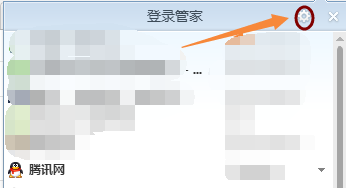
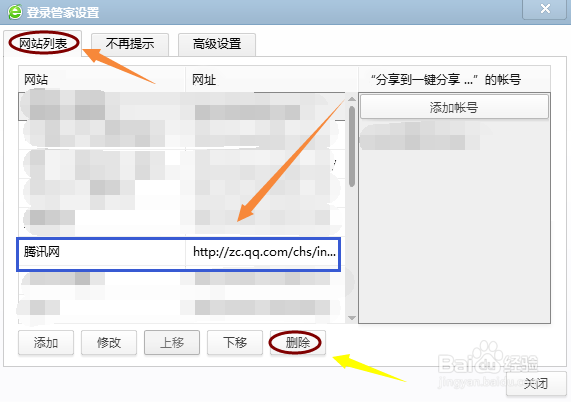
1、如果大家目前在用的是360浏览器的9.1版,那么就不用像以上的方法那么麻烦了,登录管家一般都会自动显示在浏览器状态栏,如果看不到有可能隐藏在右侧的下拉窗口中,如图所示;
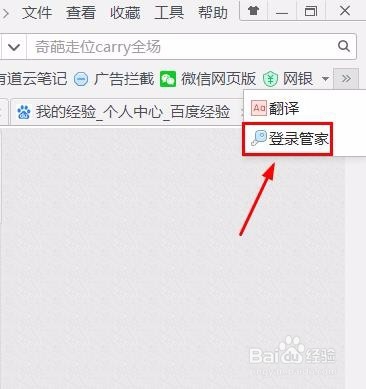
2、接着点击"登录管家",我们目前保存密码的全部网站会以列表的形式展现在右侧,如下图;在每个网站都会显示我们的账号,最右侧有一个小叉号图标,点击此图标那么此网站之前保存的密码就会被清除掉,下次再登录就需要重新输入账号和密码了!
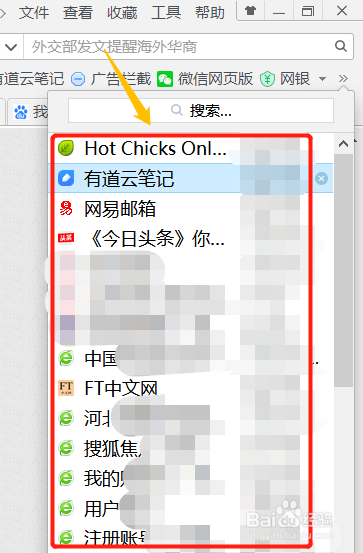
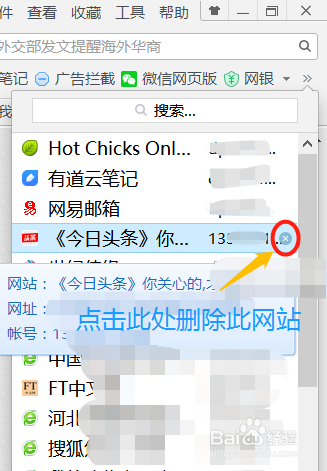
声明:本网站引用、摘录或转载内容仅供网站访问者交流或参考,不代表本站立场,如存在版权或非法内容,请联系站长删除,联系邮箱:site.kefu@qq.com。
阅读量:80
阅读量:36
阅读量:85
阅读量:76
阅读量:85